
win7退出资源管理器,然后通过任务管理器重新启动它
如果你使用的是win 10或win7的任何版本,则还可以通过先在任务管理器中结束该进程,然后从“创建新任务”对话框再次运行它来重新启动Explorer.exe进程。
要通过首先终止进程来重新启动explorer.exe,可以执行以下步骤:
通过按Ctrl + Alt + delete键盘组合并选择“ 任务管理器”或右键单击任务栏并选择“ 任务管理器”来打开任务管理器。打开“任务管理器”后,滚动浏览进程列表,直到找到explorer.exe进程,然后右键单击它,如下所示。当上下文菜单打开时,单击“ 结束进程” 选项
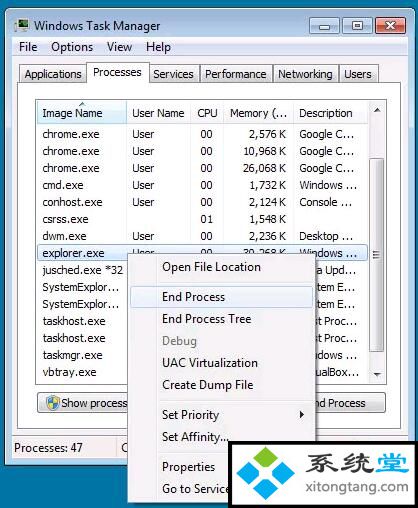
当你测试结束explorer.exe进程时,它将要求你确认请求。在此提示下,单击“ 结束进程” 按钮。
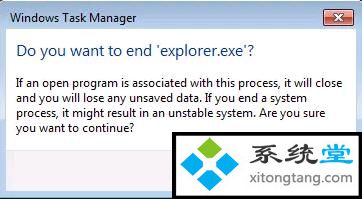
现在,你将看到资源管理器消失,你将看到一个空白屏幕,上面漂浮着任务管理器。在任务管理器中,单击“ 文件” 菜单,然后选择“ 新建任务(运行...)”。
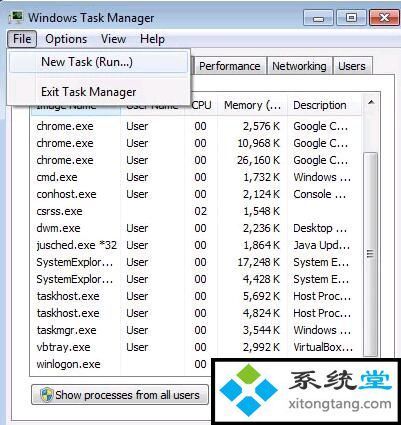
当出现“创建新任务”提示时,在“打开:”字段中输入explorer.exe,然后按“ 确定” 按钮。
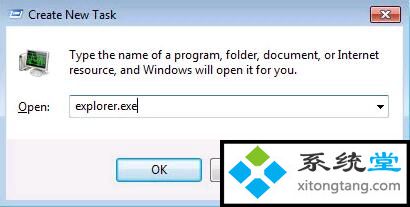
现在将启动Explorer.exe进程,你将再次看到win桌面。现在,Explorer.exe进程已经启动,你可以看到桌面,你可以关上任务管理器。
本站发布的系统与软件仅为个人学习测试使用,不得用于任何商业用途,否则后果自负,请支持购买微软正版软件!
Copyright @ 2022 大师系统版权所有